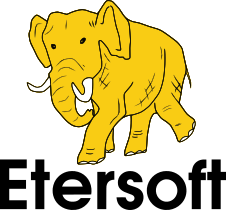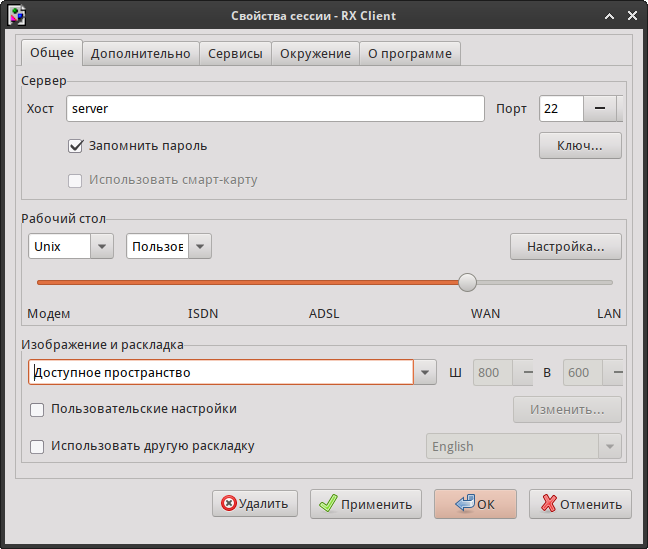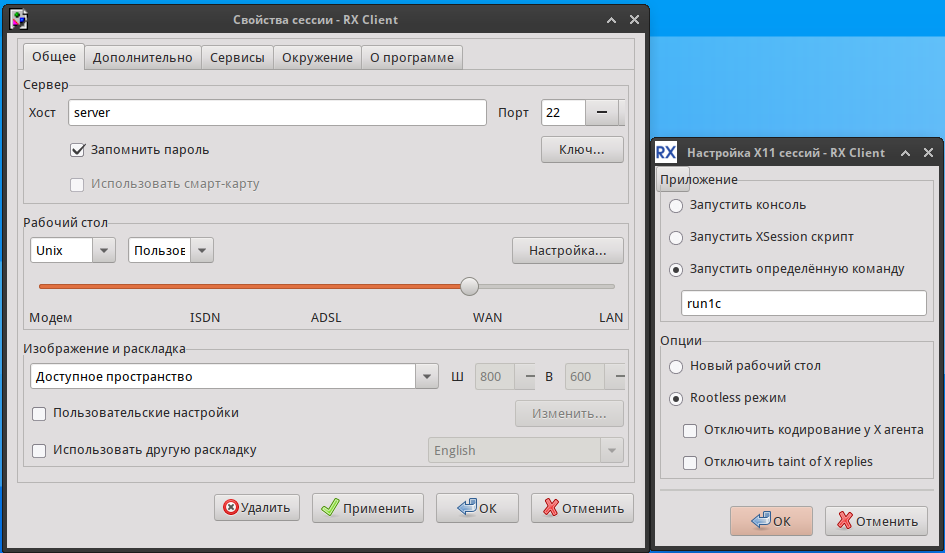Установка и настройка RX@Etersoft
Материал из Etersoft wiki
Перейти к навигацииПерейти к поиску
Получение файлов дистрибутива RX@Etersoft
Заказ и получение лицензии и дистрибутива осуществляется здесь
Поставка RX@Etersoft осуществляется в виде набора пакетов для вашей операционной системы. На указанный Вами адрес электронной почты приходит письмо с ссылками на пакеты и лицензию, скачайте их к себе на компьютер в отдельную папку.
Настройка серверной части
Все действия по установке и настройке сервера RX@Etersoft требуют прав root.
- Подготовка сервера:
- Для организации подключения по протоколу NX у вас должен быть установлен и запущен ssh-сервер:
- В настройках ssh-сервера должна быть включена авторизация по ключу, для этого в настройках сервера /etc/openssh/sshd_config должна быть строка: PubkeyAuthentication yes;
- Если на сервере используется директива AllowUsers, в соответствующую строку sshd_config нужно включить пользователя nx.
- Для организации подключения по протоколу NX у вас должен быть установлен и запущен ssh-сервер:
- Установка и настройка сервера RX@Etersoft:
- Установка RX сводится к установке пакетов: eepm, nx-libs, nxagent, nxproxy, nxssh, prunner, rx-etersoft, rx-etersoft-pcsc;
- Установите пакет eepm стандартным для выбранной ОС способом. Например, для ALT Linux, Debian, Ubuntu с использованием менеджера пакетов apt-get:
$ apt-get install eepm-*
- Находясь в каталоге с остальными пакетами выполните:
$ epmi *.rpm
- После установки требуется инициализация RX@Etersoft. Инициализацию следует выполнять с правами root:
# rxsetup init
- В результате будет создано окружение системного пользователя nx. Скрипт rxsetup берёт на себя все начальные настройки. После его выполнения сервер готов к использованию, а при необходимости отойти от настроек по умолчанию изменения вносятся в соответствующие конфигурационные файлы.
Настройка клиентской части
- Установка клиента в Linux:
- Для работы RX@Etersoft понадобятся пакеты eepm, nx-libs, nxagent, nxproxy, nxssh, prunner, rx-etersoft, rx-etersoft-pcsc и rxclient. Установка производится аналогично установке пакетов серверной части.
- Установка клиента в Windows:
- Для Windows клиентские программы поставляются в виде привычного пользователю инсталлятора с расширением *.exe. Процесс установки ничем не отличается от установки любой другой windows-программы.
- Настройка подключения к серверу:
- При первом запуске программа предложит вам создать подключение, указав параметры в мастере настроек. Предлагается ввести имя сессии, хост и порт, к которым будет производиться подключение. При дальнейших запусках программы, можно выбрать существующую сессию из списка, а также изменить её или создать новую — при переименовании сеанса и переходе к настройкам RXclient предложит соответствующий выбор. Настройки RXclient достаточно богаты.
- Вкладка «Общее» содержит все основные настройки подключения: имя/адрес сервера, порт, среду, в которой производится вход в систему. Например, для подключения к linux-серверу с KDE4 на борту нужно выбрать UNIX — KDE; а для rootless-режима, который будет рассмотрен в следующем разделе, существует настройка «Пользовательский». Установка флажка под именем сервера позволит сохранить пароль пользователя во избежание его постоянного ввода при последующих подключениях. Регулятор скорости соединения позволяет выбрать ресурсоёмкость канала, ориентируясь на тип подключения: от модема до локальной сети. Секция «Изображение и раскладка» устанавливает размеры экрана; всё доступное пространство, установленное по умолчанию, — хороший выбор.
- Большой интерес для пользователя представляет вкладка «Сервисы». Она позволяет настраивать проброс локальных принтеров и пользовательских ресурсов, используя чекбоксы и файловые диалоги, без всяких конфигурационных файлов. Для того, чтобы принтер или папка оказались проброшены на сервер, они должны быть «расшарены» на клиентской машине и внесены в список общих ресурсов в настройках opennx.На прочих вкладках подробно останавливаться не будем, оставив простор для экспериментов.
- Авторизация на сервере:
- При подключении клиентской части к серверу RX@Etersoft происходит подключение под пользователем nx по протоколу ssh с авторизацией по ключу. Затем по ssh-протоколу организуется подключение к localhost под пользователем и паролем, указанным клиентом в настройках подключения. Таким образом, ssh-сервер должен разрешать пользователю nx авторизацию по ключу, а остальным — авторизацию с localhost по паролю. Для повышения безопасности рекомендуется использовать директиву AllowUsers в ssh- сервере:
AllowUsers user1@127.0.0.1 user2@127.0.0.1 nx
- Если ssh-сервер настроен не на 22, а на другой порт, в файле /etc/nxserver/node.conf.d/00-general.conf следует указать нужный порт:
SSHD_PORT=32
- При подключении клиентской части к серверу RX@Etersoft происходит подключение под пользователем nx по протоколу ssh с авторизацией по ключу. Затем по ssh-протоколу организуется подключение к localhost под пользователем и паролем, указанным клиентом в настройках подключения. Таким образом, ssh-сервер должен разрешать пользователю nx авторизацию по ключу, а остальным — авторизацию с localhost по паролю. Для повышения безопасности рекомендуется использовать директиву AllowUsers в ssh- сервере:
- Управление сессиями:
- Для управления сессиями существует графическая утилита nxsadmin. Если же управлять из консоли удобнее, то все возможности для этого предоставляет команда nxserver. С её помощью можно посмотреть список открытых сессий, закрыть указанную сессию или все сессии указанного пользователя, завершить все открытые сессии, остановить или запустить сервер. Кроме того, команда nxserver позволяет отправлять сообщения определённому пользователю (или в определённую сессию) или отправить широковещательное сообщение всем пользователям сразу. Все немногочисленные, но вполне достаточные функции утилиты, а также синтаксис команд можно посмотреть, как обычно, обратившись к помощи:
# nxserver --help
- Для управления сессиями существует графическая утилита nxsadmin. Если же управлять из консоли удобнее, то все возможности для этого предоставляет команда nxserver. С её помощью можно посмотреть список открытых сессий, закрыть указанную сессию или все сессии указанного пользователя, завершить все открытые сессии, остановить или запустить сервер. Кроме того, команда nxserver позволяет отправлять сообщения определённому пользователю (или в определённую сессию) или отправить широковещательное сообщение всем пользователям сразу. Все немногочисленные, но вполне достаточные функции утилиты, а также синтаксис команд можно посмотреть, как обычно, обратившись к помощи:
- Режим одного приложения:
- С помощью RX@Etersoft можно организовать такой режим работы, в котором на сервере запускается не полноценный сеанс, а только одна программа. Это удобно в случаях, когда вычислительная мощность сервера ограничена, а сам он предназначен для выполнения специализированных задач, например, для запуска программы 1С:Предприятие в терминальном режиме. С точки зрения пользователя режим одного приложения (он же — rootless-режим) работает так: пользователь запускает программу с ярлыка на рабочем столе, и она у него открывается в его рабочем сеансе, представляя собой обычное окно. На самом же деле происходит подключение к серверу и запуск программы на нём, а на рабочий стол пользователя выводится только окно с запущенной программой. Такой приём не только не вызывает панику у неподготовленного сотрудника (можно настроить вплоть до знакомого ярлыка на рабочем столе), но и позволяет существенно сэкономить ресурсы сервера.
- Для организации rootless-режима в настройках RXclient указывается сочетание "UNIX" — "Пользовательский" и задаётся выполнение команды, стартующей программу на сервере. На сервере в свою очередь создаётся shell-скрипт, запускающий программу (например run1с), и помещается в /usr/bin/. Ниже пример скрипта:
#!/bin/sh # Set keyboard layout /etc/X11/xinit/fixkeyboard env WINEPREFIX="/home/$USER/.wine" wine "C:\Program Files\1cv82\8.2.15.319\bin\1cv8.exe"